Comment Corriger « Svchost.exe Service host : Local system (Network restricted) » ?
Problème: J'ai trouvé que le processus Service Host: Local System (Network Restricted)(Svchost.exe) utilise jusqu'à 90% du processeur. Comment puis-je réduire ce taux d'utilisation ?
Réponse fournie
« Service host: Local system network restricted » est un processus qui inclut de nombreux services et sous-services Windows, tels que Windows Auto Update Pour cette raison, il est susceptible de consommer beaucoup de ressources tels que le processeur, RAM et d'autres ressources système. Cependant, quand le taux d'utilisation atteint 90%, il s'agit d'une anomalie qui ne devrait pas être ignorée car elle pourrait endommager votre poste.
L'erreur « Service host: Local system network restricted » se produit principalement sur Windows 8 et 10. Les utilisateurs se plaignent de voir plusieurs processus svchost.exe exploitant leur ressources système. Pour cette raison, leur postes deviennent lent et certains programmes dessus plantent.
Le problème peut être lié à un dysfonctionnement de certains programmes ou services ou à des fichiers système corrompus. Cependant, dans certains cas, le processus svchost.exe peut être affecté ou créé par un malware. Les développeurs de programmes malveillants utilisent souvent les noms de fichiers légitimes pour contourner la sécurité de Windows et exécuter des activités malveillantes en arrière-plan de manière furtive.
Par conséquent, l'une des façons de corriger l'erreur Service host : Local system (Network restricted) sous Windows est d'analyser le système avec un anti-malware réputé, tel que Fortect et vérifier si votre poste n'est pas infecté.
Toutefois, si votre ordinateur est exempt de virus, vous devriez essayer d'autres méthodes pour vous débarrasser de l'erreur « Service host: Local system network restricted ». Ces méthodes comprennent la désactivation du service Superfetch ou des processus HP, l'exécution des analyses SFC et DISM, les problèmes de mise à jour Windows, la modification de la planification du processeur. Toutes ces options sont expliquées ci-dessous.

Méthodes pour Corriger l'Erreur « Service host: Local system network restricted » sous Windows
Premièrement, vous devriez commencer par l'analyse du système et vérifier l'existence de virus dessus. Cependant, si l'analyse ne fournit pas de résultats, vous devriez essayer de mettre fin aux processus svchost.exe qui exploitent excessivement le processeur :
- Ouvrez Gestionnaire de Tâches.
- Ouvrez l'onglet Processus et cliquez sur l'option Afficher les processus de tous les utilisateurs.
- Faites un clic droit sur les processus qui utilisent beaucoup de CPU et choisissez Aller au(x) Service(s).
- Vérifiez les services accentués et arrêtez ceux qui vous dérangent en effectuant un clic droit et en choisissant l'option Arrêter Service.
Cependant, si ces processus sont relancés après le redémarrage du système, vous devriez continuer avec la méthode 1 et essayer d'autres méthodes pour résoudre ce problème. Vous pouvez également utiliser la vidéo ci-dessous pour corriger l'erreur Service host: Local system (Network restricted) :
Méthode 1. Désactiver le Service Superfetch
Le service Superfetch est responsable du préchargement des données du disque dur en RAM. Malgré le fait que Microsoft réclame qu'il améliore les performances de l'ordinateur, généralement, c'est tout à fait le contraire – ce processus utilise souvent beaucoup de ressources du processeur. Cependant, vous pouvez le désactiver et vérifier si cette méthode aide à résoudre le problème :
- Dans la zone de recherche Windows, saisissez services.
- Choisissez Services parmi les résultats affichés.
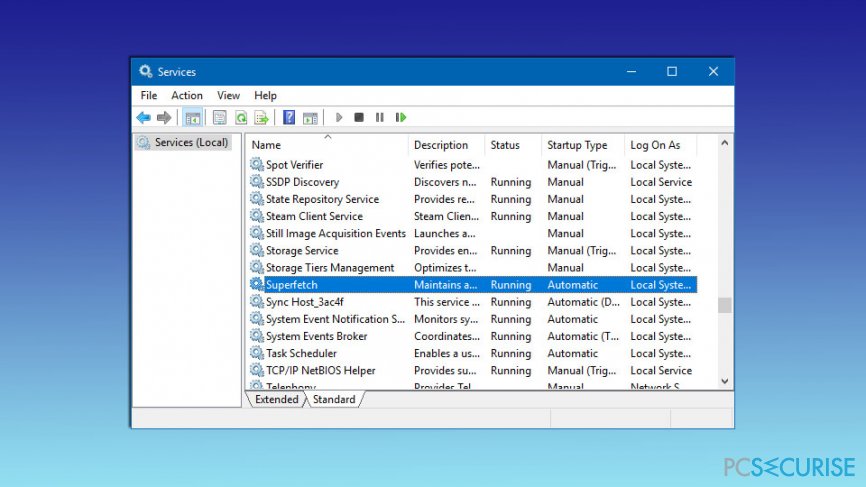
- Une fois dans Services, trouvez Superfetch, faites un clic droit dessus et choisissez Arrêter.
- Redémarrez l'ordinateur.
Méthode 2. Lancer des Analyses SFC et DISM
Les fichiers système corrompus ou supprimés peuvent également être à l'origine de l'erreur Service host: Local system (Network restricted). Par conséquent, les analyses SFC et DISM aideraient à restaurer ces fichiers et, espérant, à éliminer l'erreur :
- Cliquez sur la touche Windows + X et choisissez Invite de commandes (Admin) depuis le menu.
- Dans l'Invite de Commandes, saisissez sfc /scannow et cliquez sur Entrée.
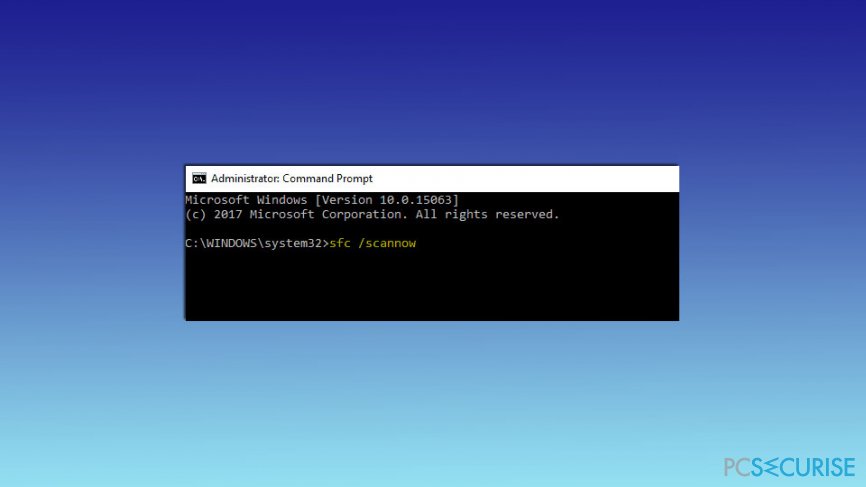
- L'analyse devrait être finalisée au bout de 10 minutes. Si certains problèmes ont été détectés et corrigés, vous verrez les informations les concernant..
Si l'analyse SFC s'avère inefficace, vous devez lancer l'analyse DISM.:
- Ouvrez Invite de Commandes (Admin), mais cette fois, saisissez la commande suivante et cliquez sur Entrée : DISM /Online /Cleanup-Image /RestoreHealth
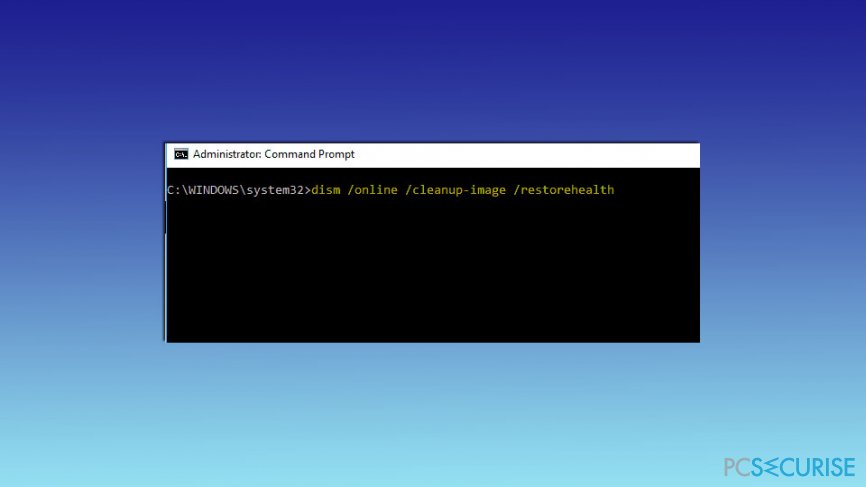
- Après 20 minutes, l'analyse devrait être finalisée et le problème devrait être résolu. Si ce n'est pas le cas, passez à la troisième méthode.
Méthode 3. Lancer Windows Update Troubleshooter
Parfois, des problèmes avec les mises à jour de Windows sont la cause de l'erreur Service host: Local system (Network restricted). Lancez donc le dépannage pour s'assurer si les mises à jour sont derrière le problème.
- Cliquez sur la touche Windows + I et ouvrez Paramètres.
- Une fois dans Paramètres, allez dans Mise à jour & Sécurité.
- Ouvrez Dépannage dans le volet de gauche.
- Cliquez sur l'option Mise à jour Windows.
- Choisissez Lancer le dépanneur.
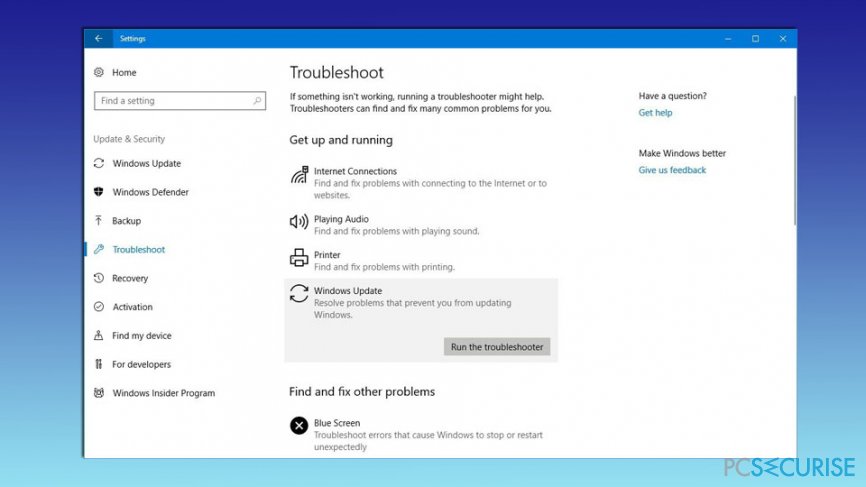
- Une fois l'analyse terminée, vérifiez si l'erreur persiste.
Méthode 4. Désactiver les Processus HP pour se Débarrasser de « Service host: Local system (Network restricted) »
Certains processus HP peuvent être à l'origine d'une utilisation excessive du processeur. Alors, suivez ces étapes pour mettre fin aux processus inutiles :
- Ouvrez le Gestionnaire de Tâches en cliquant sur Ctrl + Shift + Suppr.
- Trouvez l'Aide HP ou autres processus HP dans la liste. faites un clic droit dessus et choisissez Terminer la Tâche depuis le menu.
Méthode 5. Modifier les Options de Planification du Processeur
Si vous ne pouvez toujours pas vous débarrasser de l'erreur Service host : Local system (Network restricted), vous devriez essayer de vérifier les options de planification du processeur :
- Dans la recherche Windows, allez dans avancé.
- Choisissez Vois les options système avancées.
- Dans la fenêtre des Propriétés Système qui s'affiche, cliquez sur le bouton Paramètres sous la section Performance dans l'onglet Avancé.
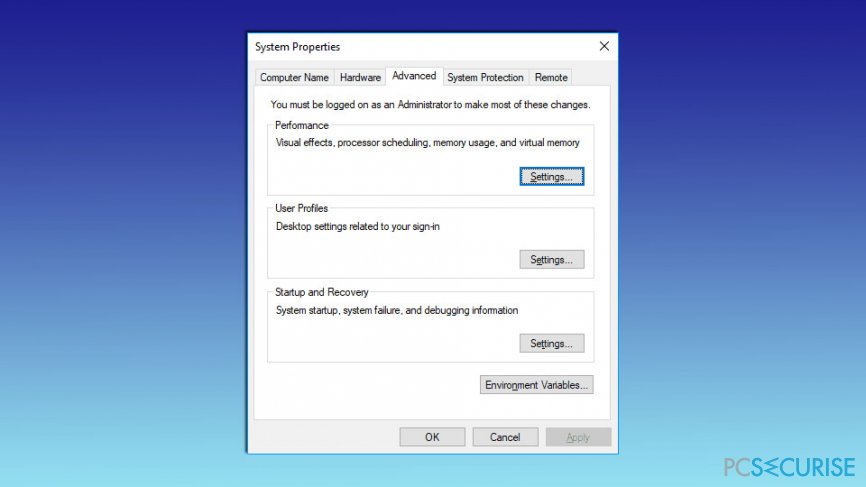
- Une fois dans les Options de Performance, ouvrez l'onglet Avancé.
- Sélectionnez Programmes sous l'option Ajuster pour la meilleure performance.
- Cliquez sur Appliquer et OK pour enregistrer les changements.
Méthode 6. Vérifiez le Problème dans le Démarrage en Mode sans Échec
- Appuyez sur Démarrer et cliquez sur la zone de recherche.
- Saisissez msconfig et appuyez sur entrée.
- Une fois l'onglet Général ouvert, cliquez sur Démarrage Sélectif.
- Décochez la case Charger le Démarrage.
- Allez dans l'onglet Services et sélectionnez Allez dans l'onglet Services et sélectionnez Masquer tous les Services Microsoft.
- Appuyez sur Désactiver tout.
- Redémarrez votre Ordinateur.
Méthode 7. Examiner les Services Windows
- Cliquez sur Démarrer et saisissez services.msc dans la zone de recherche.
- Recherchez Mise à jour Windows et faites un double-clic dessus.
- Allez dans l'onglet Se Connecter.
- Trouvez Compte système local et sélectionnez-le.
- Décochez la case Permettre au service d'interagir avec un bureau.
- Assurez-vous que le service est activé sur Profil Matériel en appuyant sur activer.
- Allez sur l'onglet Général et sélectionnez Type de Démarrage Automatique.
- Appuyez sur Démarrer sous le bouton Statut du Service.
Réparez vos erreurs automatiquement
L'équipe pcsecurise.fr essaye de faire de son mieux pour aider les utilisateurs à trouver les meilleures solutions pour éliminer leurs erreurs. Si vous ne voulez pas avoir des difficultés avec les techniques de réparation manuelles, veuillez utiliser le logiciel automatique. Tous les produits recommandés ont été testés et approuvés pas nos professionnels. Les outils que vous pouvez utiliser pour corriger l'erreur sont cités ci-dessous :
Bonheur
garantie
Protéger votre confidentialité en ligne grâce à un client VPN
Disposer d'un VPN est indispensable lorsqu'il s'agit de protéger la vie privée des utilisateurs. Les outils de suivi en ligne tels que les cookies peuvent être utilisés non seulement par les plateformes de réseaux sociaux et d'autres sites web, mais aussi par votre fournisseur d'accès Internet et par le gouvernement. Même si vous adoptez les paramètres les plus sûrs via votre navigateur web, vous pouvez toujours être suivi par des applications connectées à Internet. Par ailleurs, les navigateurs axés sur la protection de la vie privée comme Tor ne sont pas un choix optimal à cause de la réduction des vitesses de connexion. La meilleure solution pour préserver votre vie privée est d'utiliser Private Internet Access – restez anonyme et protégé en ligne.
Les outils de restauration des données peuvent éviter la perte permanente de fichiers
Un logiciel de restauration des données est l'une des solutions qui pourraient vous aider à restaurer vos fichiers. Lorsque vous supprimez un fichier, il ne disparaît pas dans le néant – il reste sur votre système tant qu'aucune nouvelle donnée n'est écrite dessus. Data Recovery Pro est un logiciel de restauration qui recherche les copies de travail des fichiers supprimés sur votre disque dur. Grâce à cet outil, vous pouvez éviter la perte de documents précieux, de travaux scolaires, de photos personnelles et d'autres fichiers essentiels.



Donnez plus de précisions sur le problème: "Comment Corriger « Svchost.exe Service host : Local system (Network restricted) » ?"
Vous devez vous connecter pour publier un commentaire.